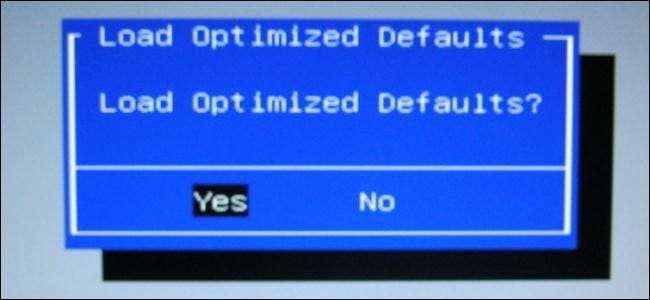
Tietokoneesi tallentaa CMOS-järjestelmään matalan tason asetukset, kuten järjestelmän aika- ja laitteistoasetukset. Nämä asetukset määritetään BIOS-asetusvalikossa. Jos sinulla on laitteistoyhteensopivuusongelma tai jokin muu ongelma, voit yrittää tyhjentää CMOS: n.
CMOS: n tyhjentäminen palauttaa BIOS-asetukset takaisin tehtaan oletusasetuksiin. Useimmissa tapauksissa CMOS voidaan tyhjentää BIOS-valikossa. Joissakin tapauksissa joudut ehkä avaamaan tietokoneen kotelon.
Käytä BIOS-valikkoa
Helpoin tapa tyhjentää CMOS on tietokoneen BIOS-asetusvalikko. Pääset asetusvalikkoon käynnistämällä tietokone uudelleen ja siirtymällä asetusvalikkoon painamalla näytöllä näkyvää näppäintä - usein Poista tai F2.
Jos et näe avainta näytöllä, tutustu tietokoneen käyttöoppaaseen. Eri tietokoneet käyttävät eri näppäimiä. (Jos olet rakentanut oman tietokoneesi, katso sen sijaan emolevyn käyttöopasta.)

Etsi BIOSissa Palauta-vaihtoehto. Se voidaan nimetä Palauta oletusarvo, Lataa tehdasasetukset, Tyhjennä BIOS-asetukset, Lataa asetusten oletusasetukset tai jotain vastaavaa.
Valitse se nuolinäppäimillä, paina Enter ja vahvista toiminto. BIOS käyttää nyt oletusasetuksiaan - jos olet muuttanut BIOS-asetuksia aiemmin, sinun on muutettava ne uudelleen.
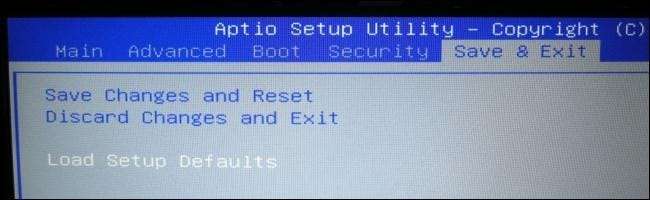
Käytä CLEAR CMOS -emolevyn hyppääjää
Monissa emolevyissä on hyppääjä, jota voidaan käyttää CMOS-asetusten tyhjentämiseen, jos BIOS-järjestelmääsi ei ole käytettävissä. Tämä on erityisen hyödyllistä, jos BIOS on suojattu salasanalla etkä tiedä salasanaa.
Hyppääjän tarkka sijainti löytyy emolevyn (tai tietokoneen) käsikirjasta. Tutustu tarkempiin ohjeisiin käyttöoppaasta, jos haluat käyttää emolevyn hyppääjää.
Perusprosessi on kuitenkin melko samanlainen kaikissa tietokoneissa. Käännä tietokoneen virtakytkin pois päältä varmistaaksesi, että se ei saa virtaa. Avaa tietokoneen kotelo ja etsi hyppääjä nimeltä CLEAR CMOS, CLEAR, CLR CMOS, PASSWORD tai CLR PWD - se on usein alla mainitun CMOS-akun lähellä. Varmista, että olet maadoitettu, jotta et vahingoita emolevyäsi staattisella sähköllä, ennen kuin kosketat sitä. Aseta hyppääjä "tyhjään" asentoon, käynnistä tietokone, sammuta se uudelleen, aseta hyppääjä alkuperäiseen asentoon - ja olet valmis.

Kuvahyvitys: Eden Richardson
Aseta CMOS-akku takaisin paikalleen
Jos emolevylläsi ei ole CLEAR CMOS-hyppääjää, voit usein tyhjentää sen CMOS-asetukset poistamalla CMOS-pariston ja vaihtamalla sen. CMOS-akku tarjoaa virtaa, jota käytetään BIOS-asetusten tallentamiseen - näin tietokoneesi tietää, kuinka kauan aikaa on kulunut silloinkin, kun siitä on katkaistu virta, joten akun poistaminen poistaa virtalähteen ja tyhjentää asetukset.
Tärkeä muistiinpano : Kaikissa emolevyissä ei ole irrotettavia CMOS-paristoja. Jos akku ei irtoa, älä pakota sitä.
Varmista ensin, että tietokoneesta on katkaistu virta ja että olet maadoitettu, jotta et vahingoita emolevyä staattisella sähköllä. Etsi pyöreä, litteä, hopea paristo emolevystä ja poista se varovasti. Odota viisi minuuttia, ennen kuin asetat akun takaisin paikalleen.

Kuvahyvitys: John Lester
CMOS: n tyhjentäminen on aina tehtävä syystä - kuten tietokoneongelman vianmääritys tai unohdetun BIOS-salasanan tyhjentäminen. CMOS: n tyhjentämiseen ei ole mitään syytä, jos kaikki toimii oikein.







